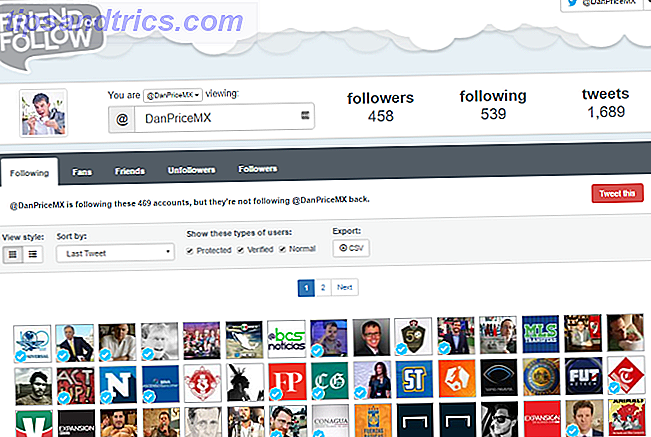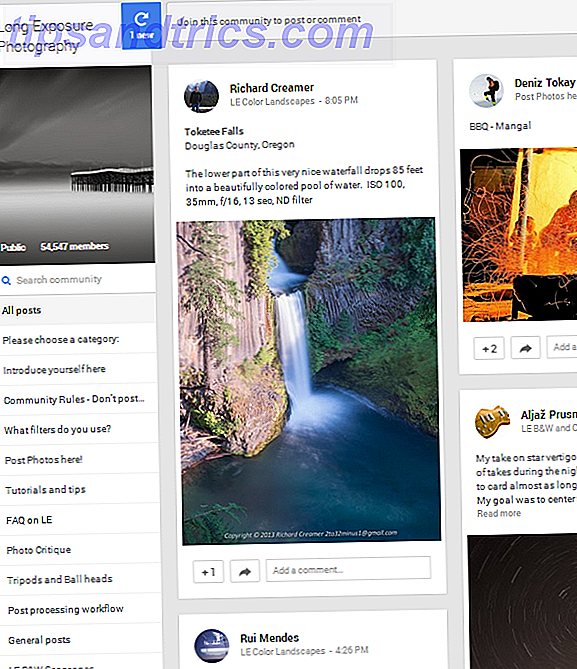Η συντήρηση των Windows 10 έχει αλλάξει. Τι σημαίνει αυτό για εσάς; Σημαίνει βελτιώσεις στην Ανάκτηση και την Ασφάλεια, ενώ το Windows Update λειτουργεί διαφορετική, αν και λίγο δημοφιλής επίδειξη. Ρυθμίσεις απορρήτου Όλα όσα πρέπει να ξέρετε για θέματα προστασίας προσωπικών δεδομένων των Windows 10 Όλα όσα πρέπει να ξέρετε για τα θέματα προστασίας προσωπικών δεδομένων των Windows 10 Ενώ τα Windows 10 έχουν ορισμένα προβλήματα που πρέπει να γνωρίζουν οι χρήστες, πολλές αξιώσεις έχουν εκτονωθεί. Εδώ είναι ο οδηγός μας για όλα όσα πρέπει να ξέρετε για τα θέματα προστασίας προσωπικών δεδομένων των Windows 10. Διαβάστε περισσότερα έχουν επίσης δοθεί ένα τεράστιο (επίσης σε μεγάλο βαθμό δημοφιλές Windows 10 παρακολουθεί: θα πρέπει να ανησυχείτε Windows 10 παρακολουθεί: θα πρέπει να ανησυχείτε Από την απελευθέρωσή του, τα Windows 10 έχει πειράξει με φήμες σχετικά με την ιδιωτικότητα των χρηστών. είναι πραγματικά ακριβείς, ενώ άλλοι είναι μύθοι, αλλά πού τα Windows 10 στέκονται στην ιδιωτική ζωή, πραγματικά;) Περισσότερα για να βελτιώσετε τον έλεγχο του συστήματός σας, κάτι που σημαίνει ότι υπάρχουν μερικές νέες ρυθμίσεις για να παίξετε.
Ας εξετάσουμε λεπτομερώς τις αλλαγές.
Ενημερωμένη έκδοση για Windows
Η Microsoft έχει εφαρμόσει ένα νέο, κάπως επιθετικό σύστημα Windows Update Πλεονεκτήματα και μειονεκτήματα των αναγκαστικών ενημερώσεων στα Windows 10 Πλεονεκτήματα και μειονεκτήματα των αναγκαστικών ενημερώσεων στις ενημερώσεις των Windows 10 θα αλλάξει στα Windows 10. Τώρα μπορείτε να επιλέξετε και να επιλέξετε. Τα Windows 10, ωστόσο, θα αναγκάσουν την ενημέρωση επάνω σας. Έχει πλεονεκτήματα, όπως βελτιωμένη ασφάλεια, αλλά μπορεί επίσης να πάει στραβά. Τι περισσότερο ... Διαβάστε περισσότερα στοχεύοντας να κρατάτε όλους ενημερωμένους, όλη την ώρα. Είναι ένα masterstroke ασφαλείας και αναμφισβήτητα θα διευκολύνει το κοινό φόρτο των ζητημάτων ασφαλείας, αλλά πολλοί υποστηρίζουν ότι δεν αντιτίθεται στο δικτατορικό στυλ που τώρα μετράει ο Redmond.
"Ορισμένες εκδόσεις των Windows 10 σάς επιτρέπουν να αναβάλλετε τις αναβαθμίσεις στον υπολογιστή σας. Όταν αναβάλλετε αναβαθμίσεις, οι νέες λειτουργίες των Windows δεν θα ληφθούν ή θα εγκατασταθούν για αρκετούς μήνες. Η αναβολή των αναβαθμίσεων δεν επηρεάζει τις ενημερώσεις ασφαλείας. Λάβετε υπόψη ότι η αναβολή των αναβαθμίσεων θα σας εμποδίσει να αποκτήσετε τις πιο πρόσφατες λειτουργίες των Windows μόλις αυτές είναι διαθέσιμες. "
Το Windows Update είναι τώρα πλήρως αυτόματο Πώς να απενεργοποιήσετε τις αυτόματες ενημερώσεις εφαρμογών στα Windows 10 Πώς να απενεργοποιήσετε τις αυτόματες ενημερώσεις εφαρμογών στα Windows 10 Δεν είναι απαραίτητη η απενεργοποίηση των ενημερώσεων συστήματος. Αλλά αν χρειάζεται, εδώ μπορείτε να το κάνετε με τα Windows 10. Διαβάστε περισσότερα, εξαπολύοντας το κύμα μετά από κύμα αθροιστικών ενημερώσεων σε όλο το σύστημά σας. Και, σε αντίθεση με τις προηγούμενες εκδόσεις των Windows, δεν έχετε καμία επιλογή να επιλέξετε ή να αναβάλλετε μεμονωμένες ενημερώσεις. Αυτό σημαίνει ότι τα χαρακτηριστικά, η ασφάλεια, τα προγράμματα οδήγησης, οι ενημερώσεις κώδικα, οι διορθώσεις, οι ορισμοί και άλλα θα εγκατασταθούν αυτόματα.
Οι χρήστες των Windows 10 Pro, Enterprise και Education θα μπορούν να αναβάλουν την εγκατάσταση των ενημερώσεων δυνατοτήτων, αλλά οι ενημερώσεις ασφαλείας θα συνεχίσουν να κυλούν όπως στην παλίρροια. Ωστόσο, πρέπει να ενεργοποιήσετε τη δυνατότητα αναβολής. Μεταβείτε στις Ρυθμίσεις> Ενημέρωση και ασφάλεια> Windows Update> Επιλογές για προχωρημένους . Βλέπετε την επιλογή αναβολής, σύμφωνα με την παρακάτω εικόνα.

Εάν η επιλογή είναι διαθέσιμη, οι ενημερώσεις μπορούν να αναβληθούν για έως οκτώ μήνες. Μετά από αυτό το χρονικό διάστημα τα Windows 10 θα επιβαρύνουν, αναγκάζοντάς σας να εγκαταστήσετε τις κατάλληλες ενημερώσεις. Σε μια ελαφρώς πονηρή και κάπως ενοχλητική μέθοδο εξαναγκασμού, τα Windows 10 θα επιβραδύνουν τις ενημερώσεις ασφαλείας, απαιτώντας σας να ενημερώσετε πλήρως το σύστημά σας ώστε να παραμείνει πλήρως προστατευμένο. Λέω ελαφριά πονηρία. είναι απογοητευτικό.
Pro: Αυξημένη προστασία, ενοποιημένη ανάπτυξη, σχετικά απρόσκοπτη εμπειρία σε όλες τις συσκευές
Con: Μειωμένη ευελιξία, πιθανότητα για ανεπιθύμητες ενημερώσεις, αναφορές χρήσης μετρημένων συνδέσεων, απώλεια ελέγχου συστήματος
Μετρημένες συνδέσεις
Εν συντομία, θα σας δείξω πώς μπορείτε να διασφαλίσετε ότι τα Windows 10 δεν θα κατεβάσουν και θα εγκαταστήσουν ενημερώσεις κατά τη χρήση μιας μετρημένης σύνδεσης. Καταρχάς, συνδεθείτε στο δίκτυο που θέλετε να επισημάνετε ως "μετρημένο". Στη συνέχεια, επιλέξτε Ρυθμίσεις> Δίκτυο και Internet> WiFi . Μεταβείτε στο κάτω μέρος των λιστών δικτύου και επιλέξτε Επιλογές εκ των προτέρων . Θα εντοπίσετε την επιλογή Metered Connection κατά το ήμισυ της σελίδας. Αυτό ισχύει μόνο για τη σύνδεση που χρησιμοποιείτε και δεν είναι σε όλο το σύστημα.

Ωστόσο, σε μια συνάντηση συνομιλίας στο γραφείο απάντησης, ένας εμπειρογνώμονας της Microsoft μου επιβεβαίωσε ότι η λειτουργία μέτρησης θα σας επιτρέψει να αποκλείετε με συνέπεια όλες τις ενημερώσεις του συστήματος. Είτε θέλετε είτε όχι, εξαρτάται από εσάς, αλλά η επιλογή είναι εκεί.
Κλαδια δεντρου
Έχω μια τελική σημείωση σχετικά με τα διάφορα παραρτήματα του Windows Update που είναι τώρα διαθέσιμα. Τα διάφορα υποκαταστήματα προσφέρονται σε διαφορετικές εγκαταστάσεις των Windows 10, προσφέροντας διαφορετικές συχνότητες ενημερώσεων. Η Microsoft θα υποστηρίξει κάθε υποκατάστημα με ενημερώσεις ασφαλείας, αλλά επιτρέπει την αναβολή των ενημερώσεων δυνατοτήτων για συγκεκριμένους χρήστες:
- Τρέχουσα Υποκατάστημα: Ο τρέχων κλάδος είναι η τυπική έκδοση των Windows 10. Εάν δεν έχετε ενημερωθεί διαφορετικά, χρησιμοποιείτε το Current Branch. Οι οικιακοί υπολογιστές των Windows 10 μπορούν να βρίσκονται σε αυτόν τον κλάδο.
- Τρέχον Κατάστημα για Επιχειρήσεις: Ο Τρέχων Κλάδος για Επιχειρήσεις είναι παρόμοιος με τον Τρέχον Κλάδο, αλλά επιτρέπει την αναβολή των αναβαθμίσεων χαρακτηριστικών για έως και οκτώ μήνες, ώστε να επιτρέπεται η δοκιμή και η επιδιόρθωση. Οι χρήστες των Windows 10 Pro, Enterprise και Education μπορούν να έχουν πρόσβαση σε αυτόν τον κλάδο ακολουθώντας τη μέθοδο αναβολής που αναφέρθηκε προηγουμένως.
- Τομέας μακροχρόνιας εξυπηρέτησης: Ο κλάδος μακροχρόνιας εξυπηρέτησης έχει σχεδιαστεί για επιχειρήσεις με μεγάλες λειτουργίες πληροφορικής που χρειάζονται σοβαρά σταθερές ενημερώσεις. Αυτό το υποκατάστημα λαμβάνει ενημερώσεις ασφαλείας και μόνο ενημερώσεις ασφαλείας, καθιστώντας το ιδανικό για επαγγελματικές ρυθμίσεις που δεν απαιτούν ενημέρωση δυνατοτήτων. Αυτός ο κλάδος είναι διαθέσιμος μόνο για εκδόσεις Enterprise και Education των Windows 10 και συνήθως μόνο για τις άδειες αγοράς όγκου.
Επαναφορά και ανάκτηση
Λαμβάνοντας επίσης τα Windows 10 makeover είναι οι επιλογές επαναφοράς και ανάκτησης Πώς Επαναφορά Συστήματος & Εργοστασιακή Επαναφορά Εργασία στα Windows 10 Πώς Επαναφορά Συστήματος & Επαναφορά Εργοστασίου Εργασία στα Windows 10 Ο χώρος που χάθηκε σε ένα πλήρες διαμέρισμα ανάκτησης είναι ένα πράγμα του παρελθόντος. Η επαναφορά συστήματος και η επαναφορά εργοστασιακών ρυθμίσεων έχουν βελτιωθεί στα Windows 10. Σας δείχνουμε πώς όλα λειτουργούν τώρα. Διαβάστε περισσότερα . Τα Windows 8 είδαν την εισαγωγή των επιλογών 'Ανανέωση αυτού του υπολογιστή' και 'Επαναφορά αυτού του υπολογιστή' σε περίπτωση ανανέωσης, επαναφοράς, επαναφοράς ή επανεγκατάστασης των Windows; Πρέπει να ανανεώσετε, να επαναφέρετε, να επαναφέρετε ή να επανεγκαταστήσετε τα Windows; Θέλατε ποτέ να επαναφέρετε τα Windows 7 χωρίς να χάσετε προσωπικά δεδομένα; Ανάμεσα σε μια επαναφορά εργοστασιακών ρυθμίσεων και μια επανεγκατάσταση, ήταν δύσκολη. Από τα Windows 8, έχουμε δύο νέες επιλογές: Ανανέωση και Επαναφορά. Ποιο είναι σωστό ... Διαβάστε περισσότερα. Αυτό έχει ξεκαθαριστεί μέχρι την ενιαία επιλογή "Επαναφορά". Σε μια άλλη μαζική αλλαγή, τα Windows 10 δεν έχουν Partition Recovery για να ελευθερώσουν χώρο σε συσκευές με μικρότερο αποθηκευτικό χώρο. Ενώ αυτό είναι προφανές ανησυχία, οι επιλογές που έχετε στη διάθεσή σας θα πρέπει να σας διευκολύνουν σε περίπτωση κρίσιμης αποτυχίας.

Η επαναφορά σημαίνει ότι δεν χρειάζεται πλέον να βασίζεστε αποκλειστικά σε εφεδρικά αντίγραφα ασφαλείας συστήματος, αν και θα πρέπει να αποτελούν ακόμα ένα κεντρικό χαρακτηριστικό του προγράμματος συντήρησης. Για να βρείτε τη δυνατότητα επαναφοράς, μεταβείτε στην επιλογή Ρυθμίσεις> Ενημέρωση και ασφάλεια> Ανάκτηση> Ξεκινήστε . Κάνοντας κλικ στο κουμπί "Ξεκινώντας" μπορείτε να επιλέξετε μεταξύ του " Κρατήστε τα αρχεία μου" ή " Κατάργηση όλων", όπου ο πρώτος εκτελεί ένα σύστημα "ανανέωσης" και το τελευταίο είναι ένα πλήρες καθαρισμό. Γιατί να μην επαναφέρουμε τον υπολογιστή σας στις εργοστασιακές ρυθμίσεις και τι πρέπει να κάνουμε Αντί να μην επαναφέρουμε Ο υπολογιστής σας στις εργοστασιακές ρυθμίσεις και τι πρέπει να κάνετε Αντίστοιχα, μια επαναφορά εργοστασιακών ρυθμίσεων επαναφέρει το bloatware που προήλθε από το σύστημα σας. Ζυγίζει το σύστημά σας και δεν πρέπει να το βάζετε. Σας δείχνουμε πώς να το αποφύγετε. Διαβάστε περισσότερα, συμπληρώστε με ένα ασφαλές εργαλείο διαγραφής δίσκου. Χρησιμοποιήστε τη δεύτερη επιλογή εάν αποφασίσετε να πωλήσετε τη συσκευή Windows 10 ανά πάσα στιγμή.

Επαναφοράς συστήματος
Η Επαναφορά Συστήματος δεν έχει αλλάξει όλα αυτά πολύ - απλά βεβαιωθείτε ότι το σύστημά σας δημιουργεί τα αντίγραφα ασφαλείας που θα σας εξοικονομήσουν από τη γραμμή. Ας δούμε ότι έχετε ενεργοποιημένη την Προστασία συστήματος.
Μεταβείτε στον Πίνακα Ελέγχου κάνοντας δεξί κλικ στο μενού "Έναρξη". Τώρα, αναζητήστε ανάκαμψη, ακολουθούμενη από Ανάκτηση> Διαμόρφωση επαναφοράς συστήματος> Διαμόρφωση> Ενεργοποίηση προστασίας συστήματος . Αυτό μπορεί επίσης να επιτευχθεί με την πληκτρολόγηση δημιουργώντας ένα σημείο επαναφοράς στο πλαίσιο αναζήτησης.

Για να χρησιμοποιήσετε ένα σημείο επαναφοράς συστήματος, θα πρέπει να έχετε πρόσβαση στις επιλογές Σύνθετη εκκίνηση. Μεταβείτε στις Ρυθμίσεις> Ενημέρωση & Ασφάλεια> Ανάκτηση . Εδώ θα δείτε την επιλογή Advanced Startup. Επιλέξτε Επανεκκίνηση τώρα . Η προχωρημένη εκκίνηση μπορεί επίσης να ενεργοποιηθεί κρατώντας πατημένο το Shift καθώς πατάτε το κουμπί Restart (Έναρξη) στο μενού Έναρξη (Start).
Μόλις επανεκκινήσετε, θα είστε σε θέση να χρησιμοποιήσετε ένα σημείο επαναφοράς, να χρησιμοποιήσετε μια συγκεκριμένη εικόνα συστήματος, να χρησιμοποιήσετε τη λειτουργία αυτόματης επισκευής ή να αποκτήσετε πρόσβαση στη γραμμή εντολών 15 εντολές CMD Κάθε χρήστης των Windows πρέπει να γνωρίζει 15 εντολές CMD Κάθε χρήστης των Windows πρέπει να γνωρίζει Το prompt είναι ένα απαρχαιωμένο, αλλά ισχυρό εργαλείο των Windows. Θα σας δείξουμε τις πιο χρήσιμες εντολές που πρέπει να γνωρίζει κάθε χρήστης των Windows. Διαβάστε περισσότερα . Όλες οι επιλογές είναι δικές σας!
Δημιουργήστε μια μονάδα ανάκτησης
Όπως προαναφέρθηκε, τα Windows 10 δεν περιέχουν πλέον ένα ειδικό διαμέρισμα ανάκτησης Πώς να επαναφέρετε ένα διαμέρισμα ανάκτησης που έχει διαγραφεί στα Windows 8 Πώς να επαναφέρετε ένα διαμέρισμα ανάκτησης που έχει διαγραφεί στα Windows 8 Τότε, αυτός ο πρόσθετος αποθηκευτικός χώρος πρέπει να ήταν πολύ δελεαστικός. Τώρα όμως χρειάζεστε ένα διαμέρισμα ανάκτησης. Θα σας δείξουμε πώς να το επαναφέρετε. Διαβάστε περισσότερα, οπότε είναι πιο σημαντικό από ποτέ να έχετε μια μονάδα δημιουργίας αντιγράφων ασφαλείας που θα σας επιτρέψει την πρόσβαση στις επιλογές Σύνθετης εκκίνησης στις πιο δύσκολες συνθήκες.

Πληκτρολογήστε Drive Recovery στη γραμμή αναζήτησής σας. Η καλύτερη αντιστοίχιση πρέπει να είναι η Δημιουργία μονάδας ανάκτησης . Επιλέξτε αυτό και ακολουθήστε τις οδηγίες στην οθόνη, βεβαιωθείτε ότι έχετε μια μονάδα δίσκου με επαρκή χώρο.
Έξω από το κιβώτιο των Windows 10
Η Microsoft μπορεί να έχει σκεφτεί τα πάντα όταν πρόκειται για συντήρηση του συστήματος, αλλά αυτό δεν σημαίνει ότι δεν πρέπει να προσπαθείτε να διατηρήσετε το σύστημά σας με άλλους τρόπους. Για μια εκπληκτική λίστα με τα δωρεάν λογισμικά Windows, μην κοιτάζετε πέρα από τη μεγάλη λίστα της Tina Το καλύτερο λογισμικό Windows Το καλύτερο Windows Windows Τα Windows κολυμπούν σε μια θάλασσα δωρεάν εφαρμογών. Σε ποιες μπορείτε να εμπιστευτείτε και ποιες είναι οι καλύτερες; Εάν δεν είστε σίγουροι ή χρειάζεται να επιλύσετε μια συγκεκριμένη εργασία, συμβουλευτείτε αυτήν τη λίστα. Διαβάστε περισσότερα, καλύπτοντας τα πάντα από το Antivirus, στους Προβολείς εικόνων, στα Εργαλεία λήψης και πολλά άλλα.
Όσον αφορά τη συντήρηση, θα θελήσετε να προσελκύσετε τις ακόλουθες απόλυτες ανάγκες συστήματος.
CCleaner
Ένα από τα καλύτερα εργαλεία συντήρησης του συστήματος γύρω. Μπορεί να χρησιμοποιηθεί για τον καθαρισμό σκουπίδια, την ασφάλεια του προγράμματος περιήγησης, τη διαχείριση εκκίνησης και πολλά άλλα. A πρέπει να έχει σε σχεδόν κάθε σύστημα.

SUMo
Το λογισμικό Update Monitor ή SUMo παρακολουθεί το εγκατεστημένο λογισμικό σας, παρακολουθεί για ενημερώσεις και κατεβάζει, όπου χρειάζεται. Εξοικονόμηση χρόνου και διατηρεί τα ενοχλητικά μηνύματα ενημέρωσης από την επιφάνεια εργασίας σας. Βεβαιωθείτε ότι έχετε παραβλέψει και αποεπιλέξετε τις προεπιλεγμένες ρυθμίσεις και οποιοδήποτε άλλο λογισμικό ή έρευνες που η εγκατάσταση προσπαθεί να σας ωθήσει: θα έχετε κακό χρόνο εάν όχι .

TreeSize
Το TreeSize είναι ένα ισχυρό και ευέλικτο εργαλείο διαχείρισης δίσκων που μπορείτε να χρησιμοποιήσετε για να σαρώσετε τους καταλόγους σας για να βρείτε αυτά τα αρχεία που αναλαμβάνουν αδικαιολόγητο χώρο.
IOBit Uninstaller
Το IOBit Uninstaller είναι μια βελτιωμένη έκδοση της λίστας "Προσθαφαίρεση προγραμμάτων", στην οποία έχετε εξοικειωθεί, προσφέροντας εύκολη απενεργοποίηση μάζας με ένα κλικ, λίστες σπάνιων προγραμμάτων και πρόσβαση σε άλλες λειτουργίες των Windows, όπως το μητρώο. Το IOBit Uninstaller υπερηφανεύεται για την αφαίρεση του συνόλου του προγράμματος, σκουπίζοντας τα υπόλοιπα αρχεία και φακέλους μόλις καταργηθεί η κύρια εφαρμογή.
Glary Utilities 5
Το Glary Utilities 5 περιέχει μια σειρά χρήσιμων εργαλείων συντήρησης: καθαρισμό δίσκου, προσαρμοστές συντομεύσεων, διαχείριση μενού περιβάλλοντος, απομυθοποίηση και πολλά άλλα. Ωστόσο, περιέχει επίσης κάποιες εφαρμογές φίδι-πετρέλαιο, όπως ένα καθαρότερο μητρώου Μην πιστεύετε το Hype: Καθαριστικά μητρώου Μην κάνετε τα Windows γρηγορότερα Μην πιστεύετε το Hype: Καθαριστικά μητρώου Μην κάνετε τα Windows γρηγορότερα Πολλές συμβουλές έχει δοθεί σχετικά με το πώς να διατηρήσετε τον υπολογιστή σας να λειτουργεί ομαλά, καθώς και πώς να το διορθώσετε όταν έχει γίνει αργός. Έχουμε δημοσιεύσει ακόμη και έναν οδηγό Windows on Speed, γραμμένο ... Διαβάστε περισσότερα. Συνολικά, ένα χρήσιμο εργαλείο.

Όπως πάντα, όταν χρησιμοποιείτε εργαλεία τρίτων, προσέξτε τι περιλαμβάνεται στον εγκαταστάτη. Πολλές εταιρείες έχουν καταφύγει στη συσκευασία ιδιαίτερα irksom malware-esq εφαρμογές 4 Ενοχλητικές γραμμές εργαλείων περιήγησης και πώς να απαλλαγείτε από τους 4 Ενοχλητικές γραμμές εργαλείων περιήγησης και πώς να ξεφορτωθούν τους Οι γραμμές εργαλείων του προγράμματος περιήγησης απλά δεν φαίνεται να πάει μακριά. Ας ρίξουμε μια ματιά σε κάποιες κοινές ενοχλήσεις και να περιγράψουμε πώς να τις αφαιρέσουμε. Διαβάστε περισσότερα . Σας συμβουλεύουμε να χρησιμοποιήσετε το Unchecky για να δώσετε στον εαυτό σας μια πρόσθετη γραμμή άμυνας.
Windows 10 Συντήρηση Roundup
Έχουμε καλύψει σχεδόν όλα όσα αφορούν τα Windows 10 και τα νέα χαρακτηριστικά συντήρησης. Αλλά υπάρχουν ακόμα και άλλα χαρακτηριστικά. Γνωρίζατε ότι η Microsoft έχει συμπεριλάβει μια διασύνδεση σάρωσης Antimalware για να επιτρέψει ανοιχτές γραμμές επικοινωνίας μεταξύ του λογισμικού κατά του κακόβουλου λογισμικού, των εφαρμογών σας και των υπηρεσιών σας;
Η Microsoft προσπάθησε να καταστήσει τα Windows 10 όσο το δυνατόν ασφαλή και προσβάσιμα και, όπως είδαμε, αυτό έχει επιφέρει κάποιες αλλαγές. Φυσικά, καμία εταιρεία δεν μπορεί ποτέ να πάρει τα πάντα σωστά, αλλά υπήρξαν επίσης μερικές αμφισβητήσιμες κλήσεις στην πορεία. Αν όλοι οι άλλοι αληθινά αποτυγχάνουν, υπάρχουν πάντα οι 5 καλύτεροι δίσκοι διάσωσης της Hiren για μια επαναφορά συστήματος των Windows 5 καλύτεροι δίσκοι διάσωσης για μια επαναφορά συστήματος των Windows Κάθε χρήστης των Windows θα πρέπει να γνωρίζει τουλάχιστον ένα σύστημα αποκατάστασης δίσκων ανάκτησης μπισκότων . Μπορεί να σας βοηθήσει να αποκτήσετε πρόσβαση στον υπολογιστή σας για να κάνετε επισκευές και αντίγραφα ασφαλείας, ακόμα και όταν δεν εκκινεί. Διαβάστε περισσότερα .
Είστε ευχαριστημένοι με τη νέα γκάμα των εργαλείων συντήρησης των Windows 10; Ή θα κολλήσετε σε εφαρμογές τρίτου μέρους; Ενημερώστε μας τι σκέφτεστε!